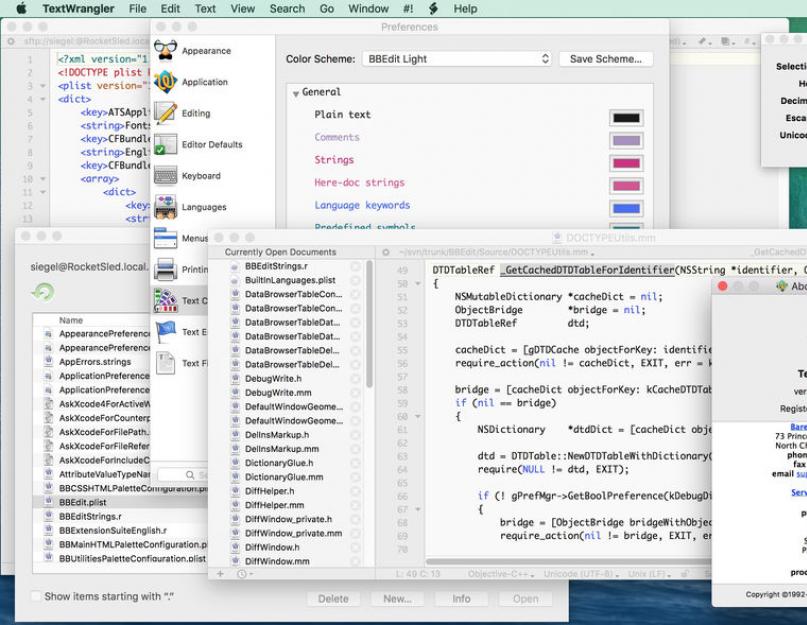Mac, без сомнения, хорош для веб-серфинга, мультимедиа и работы с изображениями. Но, возможно, вам придется приобрести офисные программы для создания документов, работы с электронными таблицами, презентациями и базами данных. Я написал «приобрести», поскольку в Mac нет встроенных программ для этих целей. Единственное исключение - TextEdit. На таком «безрыбье» и он сойдет за текстовый редактор, но для полноценной работы придется устанавливать дополнительные программы. Почти все они платные, но есть исключения.
Офисные пакеты Mac
Если вам нужны многозадачные офисные приложения, вы сэкономите немного денег, приобретя офисный пакет из двух или более программ. Чаще всего это текстовый редактор и программа для работы с электронными таблицами, но и программы для работы с презентациями и базами данных тоже не редкость.
Microsoft Office 2011 для Mac
В пакет Office 2011 для Mac входят текстовый редактор Word, программа для работы с электронными таблицами Excel и программа для презентаций PowerPoint. Версия «Для дома и учебы» стоит 149,95 доллара; версия «Для дома и бизнеса» - 279,95 и включает Outlook. Ознакомиться с программами и скачать бесплатную пробную версию можно по адресу
OpenOffice
Этот пакет включает в себя текстовый редактор, программу для работы с электронными таблицами, векторный редактор и систему управления базами данных. За такое количество программ, казалось бы, придется заплатить изрядную сумму. Однако это совсем не так. OpenOffice () абсолютно бесплатен.
Papyrus Office
Пакет включает в себя текстовый редактор, программу для работы с электронными таблицами, издательское приложение и систему управления базами данных. Его стоимость - 99 долларов, но можно скачать пробную версию с сайта
Текстовые редакторы
Большинство фанатов Mac пользуются либо Microsoft Word, либо Apple Pages. Но если вам нужен текстовый редактор, а возможностей TextEdit не хватает, то можно выбрать что-нибудь из следующих программ:
Электронные таблицы
Если вам приходится много работать с цифрами, выбирайте Microsoft Excel или Apple Numbers. Но если вы не хотите из-за одной программы приобретать весь пакет, то обратите внимание на отдельные приложения:
Базы данных
Программы для работы с базами данных на Mac не то чтобы невозможно найти, но и изобилия не наблюдается. Ни один из ведущих офисных пакетов не поддерживает работу с базами, а из остальных это могут делать только OpenOffice и Papyrus Office. Если у вас есть массивы данных и вам нужно с ними работать, попробуйте использовать следующие программы.
Не каждому нужны мощные текстовые редакторы с поддержкой сложного форматирования, таблиц, графиков и тому подобное. Но иметь под рукой удобный и лёгкий редактор нужно. Вот, как выбрать наиболее подходящий для себя.
Atom
AtomВ этом редакторе есть всё по чуть-чуть, и что-то сделано лучше, а что-то хуже. Разработкой занимаются те же люди, которые стоят (стояли) за GitHub. Поэтому код программы открыт, а сам редактор полностью бесплатен.
Для новичков это наиболее подходящий инструмент. Сразу после установки вы получите необходимый минимум для работы с текстами. А для дополнительных функций можно установить расширения.
Разработчики позиционируют Atom как один из самых настраиваемых редакторов в мире. Вы можете легко настроить интерфейс под свои нужды. А расширение Teletype добавит функцию совместной работы над текстом.
Ещё Atom - кроссплатформенный.
TextWrangler
 TextWrangler
TextWrangler TextWrangler обладает дружественным интерфейсом, в котором будет легко разобраться каждому. Если вы привыкли к старым редакторам без всяких «фантиков», то вы нашли его.
Кроме работы с текстом, здесь можно работать с кодом. Например, AppleScript, CSS и HTML.
Для более удобной работы над текстом здесь предусмотрены мощные инструменты автозамены при поиске по файлам, разные темы и подсветка синтаксиса. Поддерживается подключение по FTP и SFTP.
Базовые возможности расширяются платными функциями. Например, предпросмотр изменений кода в реальном времени.
Vim
 Vim
Vim Этот редактор подойдёт далеко не каждому. Работа с Vim осуществляется из командной строки, а сам редактор уже встроен в MacOs. Так что вы можете начать работу с ним прямо сейчас.
Если вы ещё со мной, то продолжим. К редактору прилагается большая стопка документации, в которой рассказано, как и что делать. А ещё обучалка на 30 минут. Но чтобы дойти до документации, придётся научиться работать с командной строкой.
Справились с задачей? Тогда Vim предложит вам богатый комплекс услуг по работе над текстом. Может быть, даже больше, чем обычный редактор. Но придётся попотеть, и узнать, как заставить его работать.
Не получается? Тогда можно попробовать MacVim . Это тот же Vim, только с интерфейсом и кнопочками.
GNU Emacs
 GNU Emacs
GNU Emacs Ещё один текстовый редактор для тех, кто не ищет простых путей. Первая версия программы появилась в 1976 году.
Работа с Emacs строится на основе языка программирования Emacs-Lisp, который появился ещё раньше (в 1958 году). Даже для самых простых действий в программе вам придётся писать код. Но именно благодаря этому редактор может выполнять самые невероятные задачи.
Также здесь есть: почтовый клиент, читалка новостей, менеджер файлов и игры, типа тетриса и змейки. В общем, всё, что нужно для работы над текстом.
Visual Studio Code
 Visual Studio Code
Visual Studio Code Сравнительно новый редактор, который не имеет никакого отношения к Visual Studio от Microsoft. Это лёгкая программа с поддержкой скриптов и плагинов.
Вы можете найти плагины как для работы с текстом, так и кодом. Плагинов так много, что для них создан целый магазин, типа App Store или Google Play. Visual Studio Code «из коробки» обладает лишь базовым набором функций и весит почти ничего.
А каким текстовым редактором пользуетесь вы?
Но бесплатный редактор еще не означает, что он плохой. Некоторые предоставляют свой продукт для тестирования, для того чтобы понять, подходит данный продукт вам или нет. После теста вы уже можете выбрать, купить его или не стоит.
Редакторы HTML на Mac OS X
Ниже мы предоставляем вам подборку лучших бесплатных редакторов HTML для Mac OS X.

Является относительно новой и свежей разработкой, для тех кто не нуждается в редакторе каждой день, а просто хочет редактор с подсветкой синтаксиса. Можно представить CotEditor как Notepad++ для OS X. Он поддерживает разделение области редактирования, хороший поиск и замену функций, отличная подсветка синтаксиса для 40 языков программирования, и поставляется с восьми темами.
Для простого редактора, вы можете настроить приложение больше чем стандартные редакторы, а это стоит того чтобы попробовать его в действии.

Brackets

Brackets современный редактор с открытым исходным кодом с несколькими чрезвычайно интересными особенностями. Например, при использовании Adobe Creative Cloud Extract (пред-просмотр), вы можете увидеть части дизайна разрабатываемого проекта, такие как цвета, типы, истории и т.д. непосредственного из PSD файла и преобразовать с минимальными усилиями в правильный код CSS.
Кроме того, вы можете извлечь слои в виде изображений, и использовать информацию из PSD в качестве переменных в предпроцессорах. Так же это позволяет определить расстояния и пропорции элементов, не выходя из редактора.
Пожалуйста помните : использование Adobe Creative Cloud требует платной подписки.

Еще одним преимуществом Brackets – дополнения, которые вы можете использовать чтобы настроить редактор для ваших нужд. Каждые 3-4 недели становятся доступны новые расширения.
Так же в Brackets вы можете использовать «быстрое редактирование» и «предварительный просмотр» при работе с LESS , а также SCSS файлами, что упрощает рабочий процесс. Вместе с этими и другими расширениями и Adobe Creative Cloud этот редактор может стать отличным инструментом для профессионалов.

— минималистический фаворит среди разработчиков, потому что может с легкостью быть настроенный по потребностям используя JSON файл. Кроме того, есть множество расширений для «улучшения» редактора. В качестве примера полезных плагинов можно привести: Emmet (бывший Zen Coding – для быстрого кодирования), Sublime Linter (для поиска ошибок в исходном коде), Highlighter (для нахождения связанных скобок и тегов).

Так же поддерживается возможность смены тем оформления. Все стандартные функции, такие как поиск и замена, конечно включены. Редактор доступен в ознакомительной версии без срока использования, так что вы можете использовать его на постоянной основе. Тем не менее, вы должны приобрести лицензию, если уверены, что будете использовать его постоянно.
Google Web Designer

Да, Google также предоставляет инструменты веб-дизайнеров. Тем не менее, Google Web Designer работает почти так же как Adobe Dreamweaver. Это не «чистый» редактор HTML, а сочетание WYSIWYG (what you see is what you get – что ты видишь то ты получишь) и текстового редактора. Вы можете работать с обоими интерфейсами, как с графическим, так и непосредственно с кодом.

Google Web Designer поддерживает «правильную» генерацию HTML5 и CSS3 кода с графическим интерфейсом. Правильность генерируемого кода зачастую зависит от количества элементов.
Aptana Studio 3

Aptana Studio является одним из самых известных и самых разносторонних средств разработок среди имеющихся. Это мощный инструмент, который поддерживается наиболее распространенные языки программирования и разметки, такие как: HTML (в том числе HTML5), CSS, JavaScript, PHP, Ruby.

Благодаря интеграции с Git, отладчик для Ruby и JavaScript, и встроенный терминал с возможностью для расширений. Aptana Studio создан практически для любых целей. Новейшие веб-стандарты, как правило поддерживаются.
Заключение
Некоторые из лучших редакторов HTML для Mac OS X бесплатны или доступны в качестве пробной версии без сроков. Sublime Text очень производителен и может быть настроен без особых проблем. А CotEditor может стать отличным инструментом для разработчиков которые только начинают осваивать программирование, или веб-разработку.
Я, например, использую Brackets. На мой взгляд это лучший редактор кода , среди перечисленных. О возможностях этого редактора вы можете прочитать в моем
Честно говоря, совсем это не обзор, а кратенькое такое описание проблем, с которыми я столкнулся при выборе текстового редактора для верстки под Макосью.
Под Windows, сколько себя помню, версткой сайтов занимался в Notepad++ и, в общем-то, горя не знал – повесил себе на F4 в TotalCommander, зашел на FTP или локально, отредактировал и сохранил нужный файл. Честно говоря, были у меня подозрения, что вот как-то уж совсем не эффективно работа проходит с этим открыл-отредактировал-сохранил-открыл..., но альтернатив не знал и не искал.
После того, как собрал у себя на десктопе Gentoo, первое время пробовал использовать тот же Notepad++ под wine, но что-то у меня не заладилось и после некоторых поисков открыл для себя замечательный редактор Quanta Plus (странно, ну что за тяга такая у разработчиков к этим плюсам). Надо сказать, редактор меня прото покорил и избаловал раз и навсегда. Вернуться после него к инструментам вроде Notepad++ решительно невозможно. Конечно, всех фишек его я наверняка изучить не успел, но некоторые вещи узнал уже после первых запусков и остался в них влюблен по сей день. Что конкретно покорило – работа с проектами, тонкая настройка типа отступов (ширину таба можно задать не в каких-то условных еденицах на экране, а в пробелах, что, например, немаловажно при верстке в HAML), встроенная работа с фтп (тоесть нет такого открыл-отркдактировал-сохранил-открыл… – теперь только сохранить и готово, редактируй дальше) и, самое главное, автокомплит (ребяты… такого автокомплита я никогда больше не встречал и, думаю, что уже не встречу).
А потом я свитчнулся на Mac.
Вдохновленный заметкой на MacRadar сразу же ринулся ставить себе Textmate . Даже читшит какой-то нашел по хоткеям для него. Решил опробовать редактор в бою и тут же обломался… Может, я чего не понял, что скорее всего, но так и не смог подружить Textmate с FTP. Тоесть вообще никак. По уже знакомой Windows-схеме повесил Textmate на F4 в Disk Order и при попытке открыть файл для редактирования получил его во встроенном редакторе программы, хотя, локальные файлы таким образом открываются просто замечательно. Какого-то аналога проектам Quanta в Textmate я тоже не нашел… Хочу повториться, скорее всего я что-то не докрутил или не понял, так как в поиске по блогам люди жалуются на другую беду – им хочется на лету перекодировать отредактированные файлы в нужную кодировку прямо на FTP (еще один серьезный для меня минус TextMate – не поддерживаюся наши русские народные win и koi кодировки). Так что, друзья, если есть минутка – обучите меня, бестолкового, премудростям интернационального взаимодействия Textmate c FTP…
В общем, плюнул на Textmate и продолжил поиски. Представленный в той же заметке MacRadar TextWrangler отмел сразу из-за уже упомянутых выше проблем с отечественными кодировками, без которых жить пока сложно (мы люди подневольные, если сервера компании работают с win-1251 то и мы обязаны). Думал погонять Eclipse, Emacs или Aptana, но пока решил, что в моем случае использование IDE будет не оправдано. Вот найду время серьезно заниматься Рельсами – тогда да, тогда и для верстки такие махины можно будет использовать, а пока тоже от них отказался.
Долго ли, коротко ли – решил отписать в приват Вадиму Макееву (тык в карму сему достойному мужу), который, в свое время, тоже искал хороший тектовый редактор для Макоси. Так вот он-то мне и присоветовал замечательный инструмент, о котором, собственно, я и хотел написать эту заметку, но что-то растекся воспоминаниями и мыслями по древу =].
Итак, барабанная дробь и Coda – единственный и неповторимый для меня редактор кода под Mac OS X. Мало того, что программа функциональная, так она еще и невероятно красивая. Редко, знаете ли, ум и красота сочетаются… По делу – как и обещал с самого начала, кратенько =], список понравившихся и не понравившихся мне штучек.
1. Проекты или сессии
Без этого, наверное, я уже никуда. Все компактно и красиво, причем кастомизации поддается как внешняя часть панели сайтов (можно, например, повесть фотографию любимого начальника, чтобы от работы не отвлекаться, а потом уменьшить ее размер, чтобы не надоедал) так и внутренняя (можно сразу указать для сайтов кучу параметров, например явки и пароли для SSH, если вдруг данные отличаются от данных FTP аккаунта).
Что не понравилось – нельзя открывать в одном окне файлы разных проектов. Не очень удобно, когда HTML шаблоны лежат на одном серевере, а CSS – на другом (и такое бывает).
2. Непосредственная работа с файлами на FTP
Тут все понятно. Та опция, которую я так полюбил в Quanta.
3. Clips
Заранее подготовленные тектовые блоки. Ну, в моем случае – это какие-то комментари для CSS файлов. Пока не разобрался, можно ли вешать эти Клипсы на хоткеи, если было бы можно – не было бы им цены =]
4. Встроенный терминал
На первый взгляд, совсем лишняя для текстового редактора штука, на практике оказавшаяся очень полезной. Ну, например, приспичило мне при работе перелить большое количество файлов из одной папочки в другую – не вопрос, подключаюсь, командую и дело в шляпе, вот они мои файлы в дереве каталогов слева.
5. Подсветка синтаксиса и автокомплит
Если про подсветку синтаксиса сказать особенно нечего, то в местном автокомплите есть некоторые вещи, которые мешают жить. Хотя жить можно и это, скорее всего, дело вкуса…
Хочу закончить сей рассказ торжественным обещанием купить программу, если таки ничего не выйдет из затеи сбоки Quanta Plus под Макось (не хочет, понимаешь, собираться она, раз у меня КДЕ нет). Приглашу умных людей, попляшем с бубунами и если Quanta поднимется – напишу сюда инструкцию по ритуальным танцам. Только вот покупать надо по пластику, никакого пайпела у них что-то не предусмотрено. Ладно, как-нибудь выкрутимся…
В этом списке не будет Microsoft Word. Несмотря на то, что Office 2016 выглядит и работает неплохо, все же он больше подходит для работы с большими документами. Из-за того, что в нем очень много функций, они могут отвлекать от работы.
Также я решил исключить Pages. К версии для macOS претензий нет, но редактировать текст на iOS максимально неудобно, потому что страницы никак не оптимизируются под экран телефона.
У каждого редактора в этом списке есть приложения для iOS, macOS или веб-версия, поддержка Markdown и счетчика символов.
iA Writer
Мой личный фаворит, и противоположность Microsoft Office. Минимум настроек и огромное рабочее окно - так коротко можно описать iA Writer.
В плюсы этого редактора можно записать его простоту, синхронизацию через iCloud или Dropbox, красивый и удобный стандартный шрифт, а также наличие темной темы. Если нужен редактор, который не должен ни от чего отвлекать, тогда iA Writer - идеальный выбор.
Кому-то может показаться, что у него слишком мало настроек. К примеру, в нем нельзя изменить шрифт и другие привычные параметры текста. Но это и есть его главная фишка. Разработчики решили, что, чем меньше настроек, тем более сконцентрированная работа получается.